Les diagrammes à couloirs sont des outils incroyablement puissants pour déléguer des tâches et préciser des délais dans un contexte d’équipe. Ce guide vous aidera à créer des diagrammes à couloirs élémentaires dans Microsoft Excel, et vous expliquera comment utiliser un autre outil, Lucidchart, pour profiter d'une meilleure expérience.
Temps de lecture : 4 min
Vous souhaitez créer votre propre diagramme swimlane ? Essayez Lucidchart. C'est une solution rapide, facile et complètement gratuite.
Comment créer un diagramme à couloirs dans Excel
Bien qu’il soit possible de créer un diagramme swimlane dans Microsoft Excel, le processus n'est pas intuitif et peut causer plusieurs problèmes. Afin de simplifier le processus, nous vous recommandons d’utiliser Lucidchart, un éditeur de diagrammes simple d'utilisation et gratuit.
1. Formater la hauteur et la largeur des cellules
La première étape dans la création de votre diagramme à couloirs dans Excel consiste à ajuster la hauteur et la largeur des cellules de votre feuille de calcul. Pour un diagramme à couloirs horizontaux, vous pouvez élargir vos colonnes en sélectionnant toutes les colonnes dont vous allez avoir besoin, puis en faisant glisser la colonne à partir de son bord droit jusqu'à atteindre la largeur souhaitée.
Ensuite, répétez le processus pour redimensionner les lignes. Si vous réalisez un diagramme à couloirs verticaux (comme celui montré ci-dessous), vous utiliserez une ligne pour le titre de votre couloir et une autre pour le reste de votre diagramme.
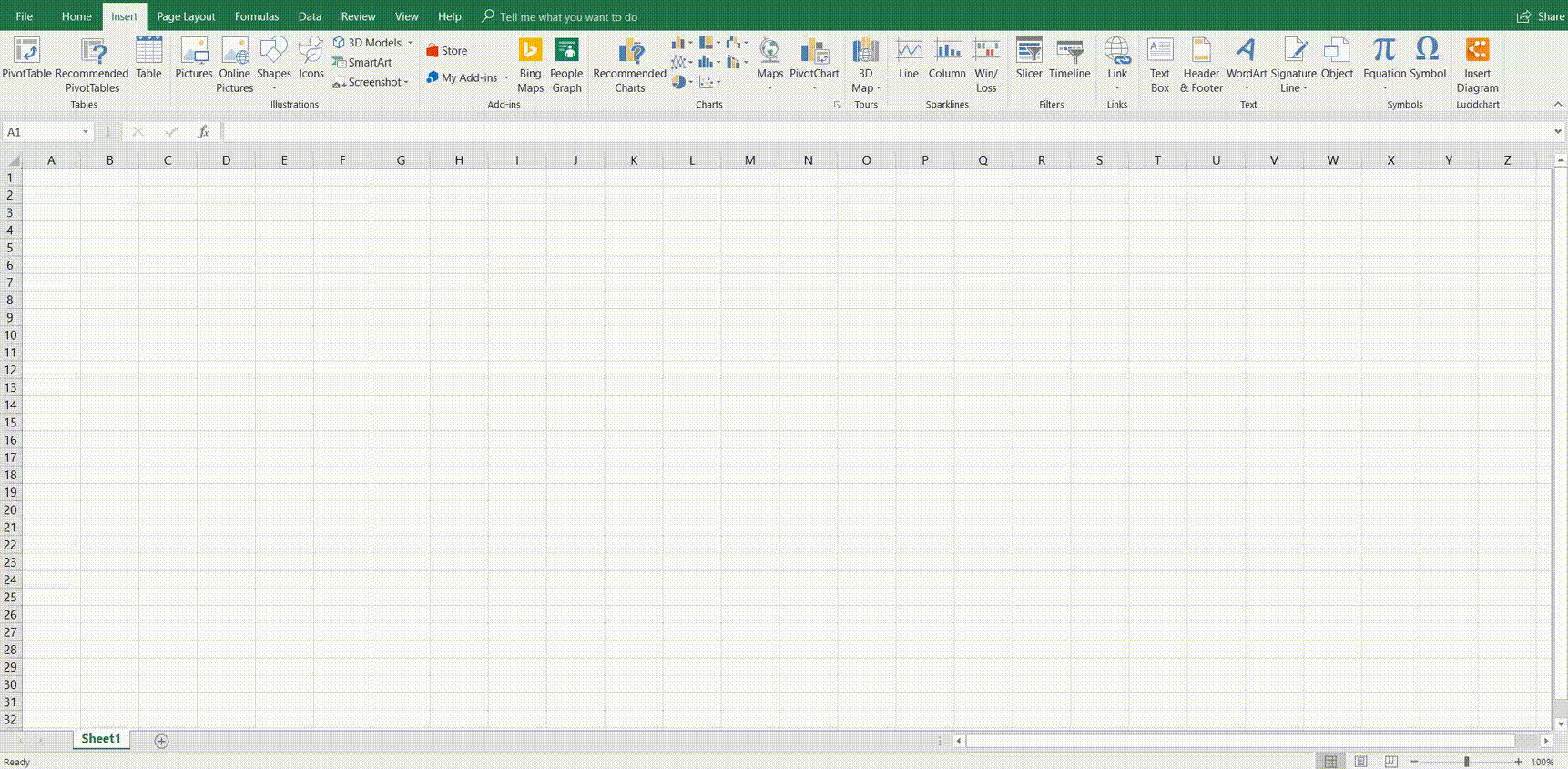
2. Légender les conteneurs
Une fois que vous avez créé le squelette de votre diagramme à couloirs dans Excel, légendez vos conteneurs. Les conteneurs représentent généralement les participants d'un processus. Pour plus de lisibilité, nous vous recommandons d'ajouter des couleurs à votre diagramme à couloirs.
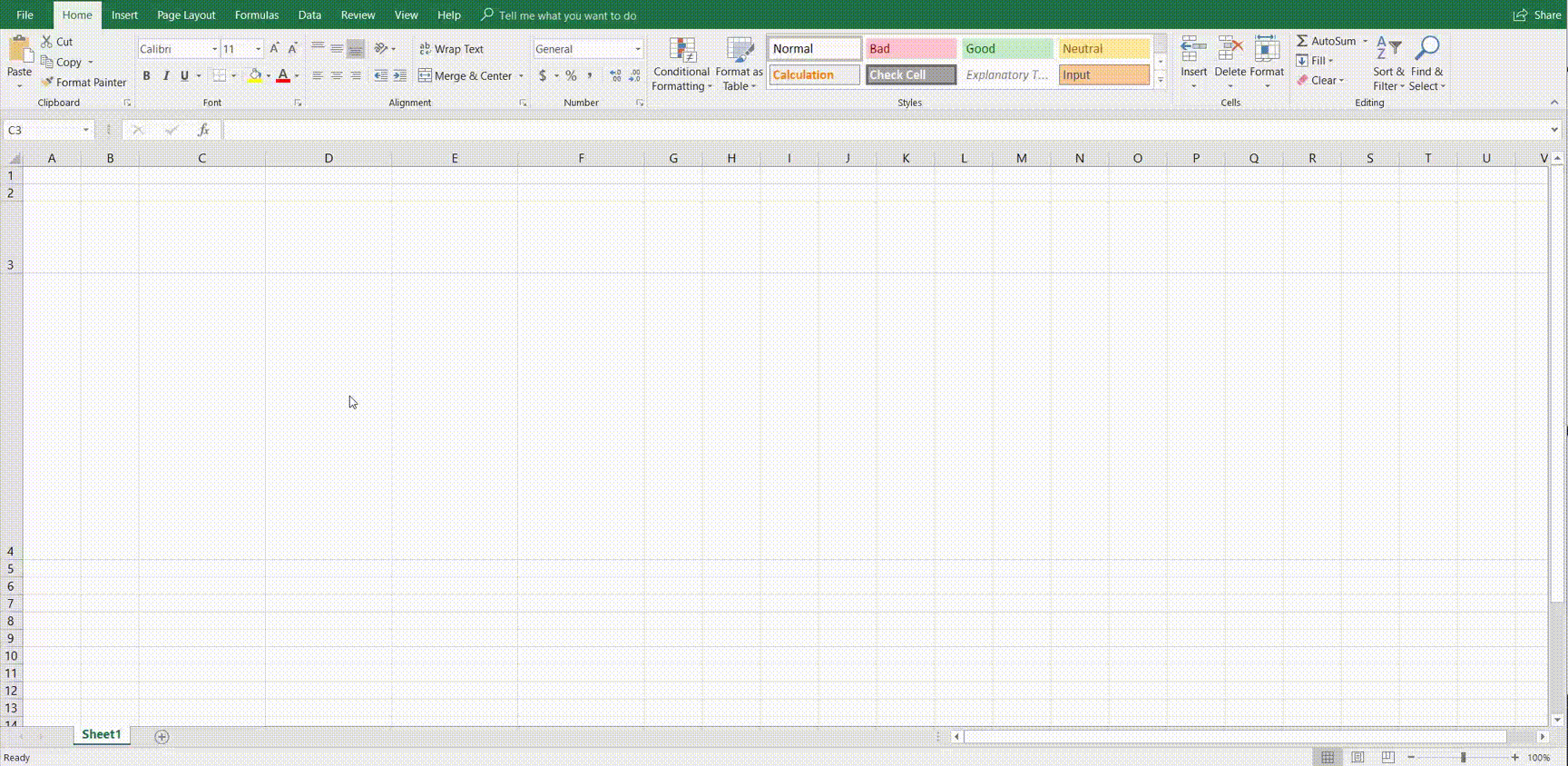
3. Créer un organigramme
Avant de créer votre organigramme, consultez ce guide pour apprendre à créer votre organigramme correctement. Une fois que vous avez schématisé votre processus comme vous le souhaitez, vous pouvez ajouter des formes à votre diagramme à couloirs dans Excel en allant dans l’onglet Insertion, puis en insérant les formes appropriées dans les conteneurs adéquats.
Ce processus peut être très fastidieux avec Excel, car il est difficile de mettre en forme les formes et de créer des styles cohérents. C’est pourquoi nous vous recommandons d'utiliser Lucidchart, un outil de création de diagrammes basé dans le cloud qui vous aidera à réaliser de superbes diagrammes à couloirs sans la complexité d'Excel.
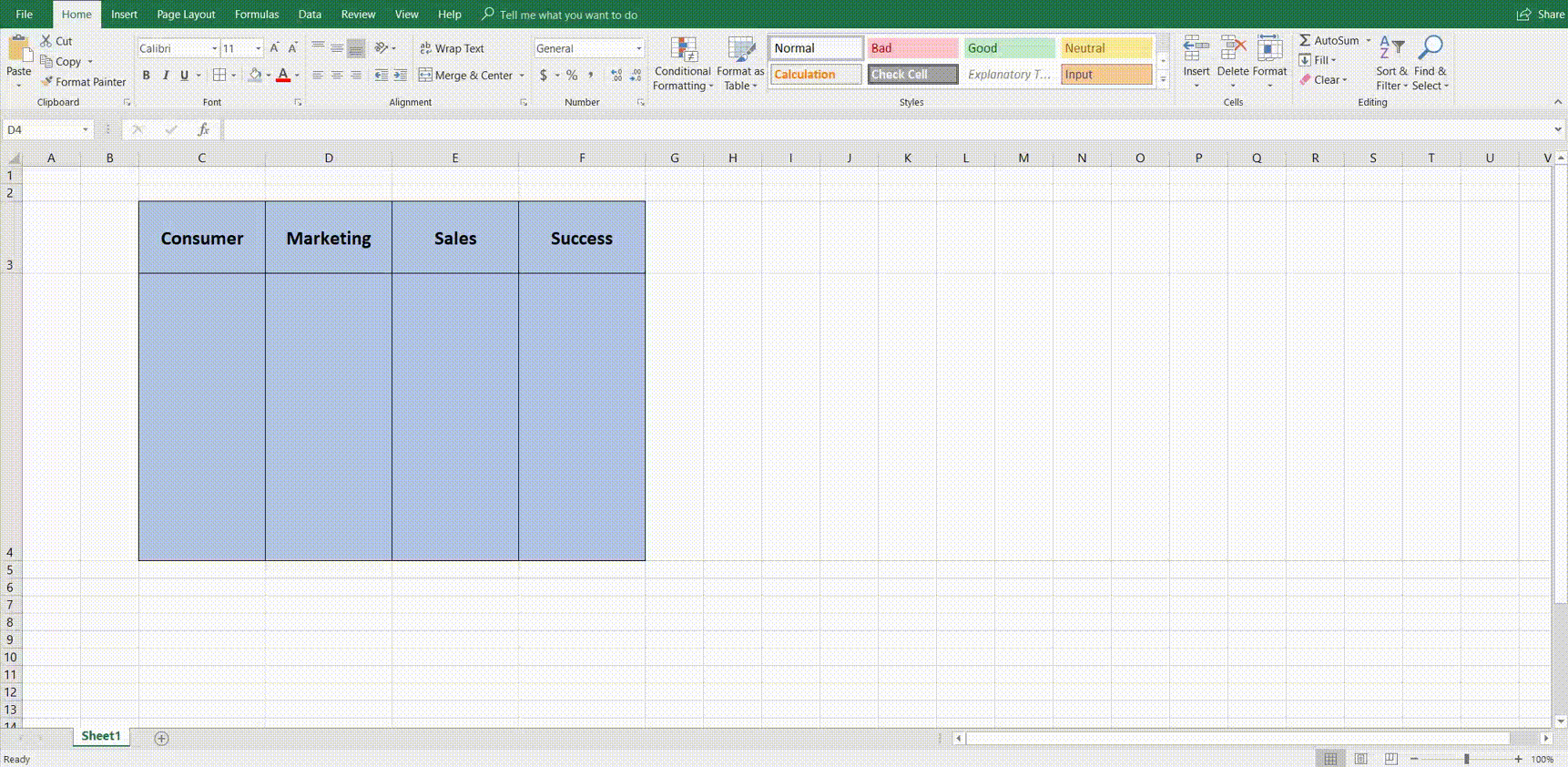
Vous souhaitez créer votre propre diagramme swimlane ? Essayez Lucidchart. C'est une solution rapide, facile et complètement gratuite.
Créer un diagramme swimlaneComment créer un diagramme à couloirs dans Lucidchart
Excel est un outil incroyablement puissant, mais il peine à créer des diagrammes de manière fluide, à les partager et à les mettre à jour en temps réel avec d’autres collaborateurs. Lucidchart, en revanche, excelle dans la création de diagrammes. Suivez ces étapes simples pour créer de superbes diagrammes à couloirs avec Lucidchart.
Créer un compte Lucidchart
Tout d’abord, créez un compte Lucidchart gratuit en sélectionnant ce lien. Une fois votre compte créé, vous aurez la possibilité de démarrer avec un document vierge ou avec un modèle. Pour les besoins de ce guide, nous supposerons que vous travaillez à partir d'un document vierge.
Activer les conteneurs dans la bibliothèque de formes
Pour afficher toutes les formes de couloirs, cliquez sur le bouton « +Formes » dans un nouveau document et assurez-vous que les deux bibliothèques de formes d'organigrammes sont activées.
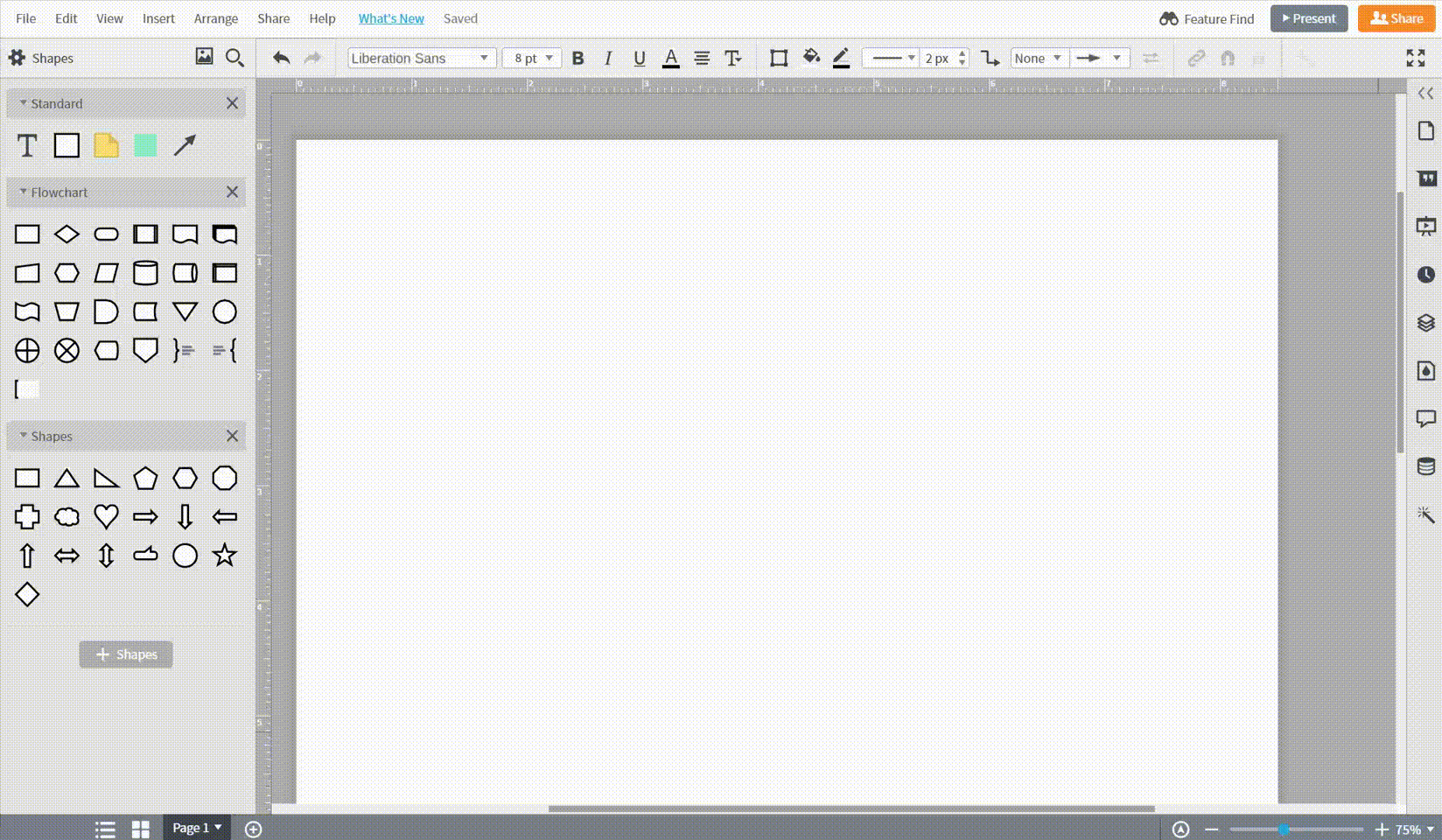
Ajouter et relier des formes
Ajoutez une forme de couloir ; pour cela, faites glisser une forme sur la zone de travail, puis ajoutez-en d'autres en réglant les paramètres qui s'affichent en haut de la zone de travail lorsque la forme initiale de couloir est sélectionnée. Pour relier deux formes, passez le curseur sur une forme et faites glisser le point rouge qui apparaît. Une fois les formes reliées, vous pourrez les déplacer n’importe où, et elles resteront connectées.

Vous pouvez facilement ajouter des formes à votre document en faisant un glisser-déposer sur la zone de travail. Modifiez le texte d'une forme en double-cliquant sur celui-ci. Répétez ce processus pour changer les titres des conteneurs.

Ajouter des couleurs et des éléments de style
Maintenant que vous avez pu facilement créer un diagramme à couloirs avec Lucidchart, nous vous suggérons d’ajouter des couleurs, ce qui aidera les lecteurs à mieux comprendre le schéma. Modifiez les couleurs en sélectionnant les formes et en changeant leur couleur dans le menu du haut.

Insérer un diagramme Lucidchart dans une feuille de calcul Excel
Lorsque vous aurez créé votre diagramme à couloirs dans Lucidchart, vous aurez peut-être envie de l'insérer dans votre feuille de calcul Excel. Cette opération est extrêmement simple, grâce à notre complément MS Office Excel. Suivez ces étapes :

-
Accédez à Insertion > Mes compléments.
-
Recherchez et installez Lucidchart.
-
Créez un compte Lucidchart si vous ne l'avez pas encore fait.
-
Insérez le diagramme à couloirs que vous avez créé ou créez-en un nouveau.